Outlookov koledar: kako spremeniti barvo ozadja

Če vam trenutna barva ozadja Outlookovega koledarja ni všeč, pojdite v Nastavitve in izberite drugo barvo.
Outlook je odlično orodje za produktivnost, ki ga lahko uporabljate kot e-poštni odjemalec in koledarski pripomoček . Outlook lahko uporabite za upravljanje prihajajočih dogodkov in celo ustvarjanje več koledarjev. Žal aplikacija včasih morda ne bo odstranila koledarskih dogodkov. Ali se nič ne zgodi, ko pritisnete gumb Izbriši, ali pa možnost popolnoma manjka. Poglobimo se in raziščimo, kako lahko odpravite to težavo.
Če za odstranitev koledarskih dogodkov ne morete uporabiti namizne aplikacije, preverite, ali lahko s spletno aplikacijo izbrišete problematične dogodke. Pogosto na spletno aplikacijo ne vplivajo enake težave, ki vplivajo na namizno aplikacijo. Mimogrede, z mobilno aplikacijo lahko izbrišete tudi dogodke v koledarju.
Outlook je del zbirke Office in vse težave, ki vplivajo na Office, lahko vplivajo tudi na e-poštnega odjemalca. Če želite odpraviti te morebitne težave, zaženite Outlook, kliknite Datoteka in pojdite na Možnosti . Nato pojdite na možnosti Posodobi in pritisnite gumb Posodobi zdaj .
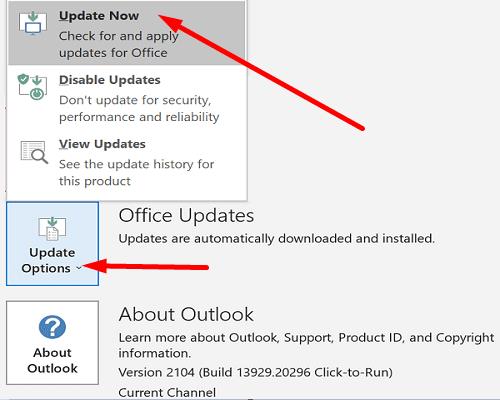
Znova zaženite Outlook in popravite svoje Officeove datoteke. Pojdite na Nadzorno ploščo , izberite Programi in nato kliknite Programi in funkcije . Pritisnite gumb Spremeni in zaženite orodja za hitro popravilo in spletno popravilo v tem vrstnem redu.
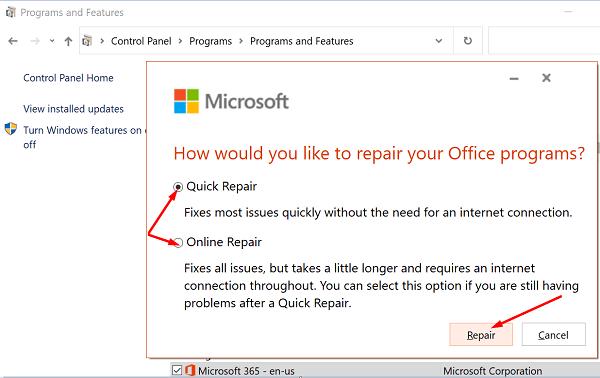
Če popravljanje datotek Office ni pomagalo, poskusite ponastaviti aplikacijo Koledar. Ne pozabite varnostno kopirati pomembnih podatkov, preden pritisnete gumb Ponastavi.
Pomaknite se do Nastavitve , izberite Aplikacije in nato Aplikacije in funkcije . Izberite aplikacijo Pošta in koledar in pojdite na Napredne možnosti . Pritisnite gumb Ponastavi in preverite rezultate.
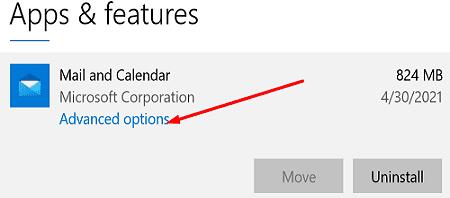
Če uporabljate iCloud za sinhronizacijo koledarja s koledarjem v telefonu, se odjavite iz računa iCloud, da osvežite povezavo.
Toda preden sledite spodnjim korakom, varnostno kopirajte pomembne podatke Outlooka. Na ta način boste lahko obnovili svoje podatke, če gre kaj narobe.
Popolnoma zaprite Outlook.
Nato se odjavite iz računa iCloud.
Ko ste pozvani, da varnostno kopirate svoj koledar in stike ali shranite karkoli, izberite Ne.
Nato se znova prijavite v iCloud. Če ste pozvani, ne sinhronizirajte datotek in map z iCloud.
iCloud bo vseeno samodejno sinhroniziral vse nazaj v Outlook.
Preverite dogodke v koledarju. Problematični dogodki bi morali že izginiti. Če so še vedno tam, bi jih morali brez težav izbrisati.
Če vam namizna aplikacija Outlook ne omogoča brisanja dogodkov v koledarju, uporabite spletno aplikacijo. Če se težava ponovi, posodobite in popravite Office ter se nato odjavite iz računa iCloud. Ali se še vedno srečujete z istim problemom? Sporočite nam v komentarjih spodaj.
Če vam trenutna barva ozadja Outlookovega koledarja ni všeč, pojdite v Nastavitve in izberite drugo barvo.
Če Outlook ni mogel ustvariti delovne datoteke, morate urediti predpomnilnik uporabniške lupine in usmeriti vrednost niza na veljaven imenik.
Če Outlook ne bo prikazal vaše slike podpisa, se prepričajte, da e-pošto sestavljate v obliki zapisa HTML. Nato ustvarite nov podpis.
Rešite težavo, pri kateri ne morete dodati besed v slovar po meri v programu Microsoft Outlook 2016.
Kako poslati seznam stikov drugim osebam v programu Microsoft Outlook 2016 ali 2013.
Nastavite, ali si e-pošto ogledujete ali pošiljate v obliki golega besedila ali HTML v Microsoft Outlook 2019, 2016 ali 365.
Odpravite pogosto napako, ki se pojavi v programu Microsoft Outlook 2016 po nadgradnji na Windows 10.
Kako povezati e-poštni odjemalec Microsoft Outlook 2016 z računom Google Gmail.
Če želite popraviti napako Nabora map ni mogoče odpreti v Outlooku, odprite e-poštni odjemalec v varnem načinu in onemogočite svoje dodatke.
Če v Outlooku manjka gumb Domov, onemogočite in omogočite domačo pošto na traku. Ta hitra rešitev je pomagala številnim uporabnikom.
Rešite Ta operacija je bila preklicana zaradi omejitev, ki veljajo za ta računalnik. napaka pri izbiri povezave v programu Microsoft Outlook 2016.
Če vam namizna aplikacija Outlook ne omogoča brisanja dogodkov v koledarju, uporabite spletno aplikacijo. Če se težava ponovi, posodobite in popravite Office.
Kako uvoziti in izvoziti podatke v Microsoft Outlook 2016.
Kako odpraviti težavo z zagonom Microsoft Outlook v MacOS High Sierra.
Slike se ne nalagajo v vaša Microsoftova e-poštna sporočila? Ta vadnica vam pokaže nekaj razlogov, zakaj se to lahko zgodi, in kako to popraviti.
Ker Microsoft vlaga več sredstev v svoje aplikacije za upravljanje opravil, nikoli ni bil boljši čas za uporabo Outlookovih opravil. V kombinaciji z Microsoft To-Do,
Pokažemo vam podrobne korake, kako priklicati e-poštno sporočilo, poslano iz programa Microsoft Outlook 2016.
Odpravite pogosto težavo pri poskusu predogleda priloženih datotek v Microsoft Outlooku.
Nadzirajte zvok e-poštnih obvestil v e-poštnem odjemalcu Microsoft Outlook 2016.
Ponujamo tri različne načine za sinhronizacijo stikov med vašim iPhoneom in Microsoft Outlookom.
Prikazujemo vam, kako sistemski administrator lahko sprosti datoteko Microsoft Excel, da jo lahko ureja drug uporabnik.
Prikazujte poziv na Microsoft Excel za Office 365 datoteke, ki pravi Odpri samo za branje s pomočjo tega vodnika.
Ta priročnik za odpravljanje težav vam pomaga pri pogosti težavi z Microsoft Outlook 365, kjer se sesuje med zagonom.
Želite dostopati do svoje Yahoo pošte neposredno iz svojega Outlook računa? Naučite se, kako dodati Yahoo pošto v Outlook 2021, 2019 in 2016.
Ali vaše delo vključuje urejanje dokumentov v Microsoft Wordu? Naučite se, kako omogočiti način sledenja spremembam v Wordu.
Navodilo, ki pojasnjuje, kako dodati možnost E-pošta na orodno vrstico Microsoft Excel in Word 365.
Naučite se, kako omogočiti ali onemogočiti prikaz formul v celicah v Microsoft Excelu.
Tutorial, ki pomaga pri težavah, kjer preglednice Microsoft Excel ne izračunavajo natančno.
Ali Microsoft Word 2016 prepisuje že obstoječe besedilo? Naučite se, kako enostavno odpraviti težavo s prepisovanjem besedila v Wordu.
Vodnik, ki prikazuje metode, ki jih lahko uporabite za omogočanje ali onemogočanje dodatkov ali vtičnikov Microsoft Outlook 365.
























